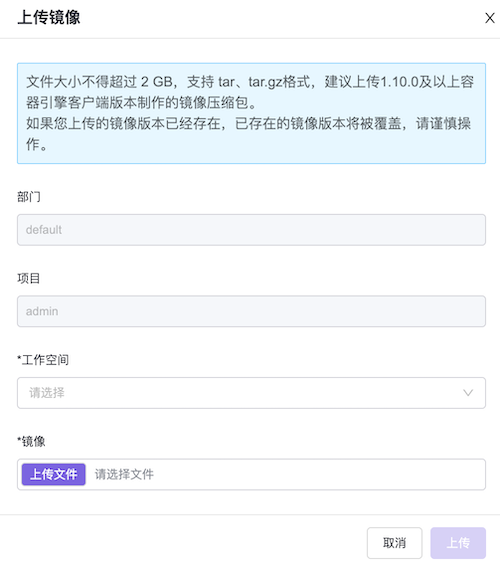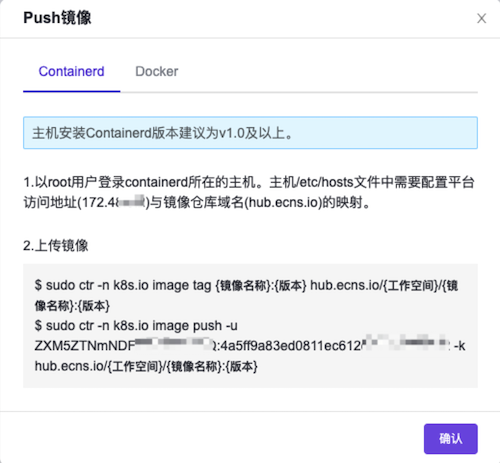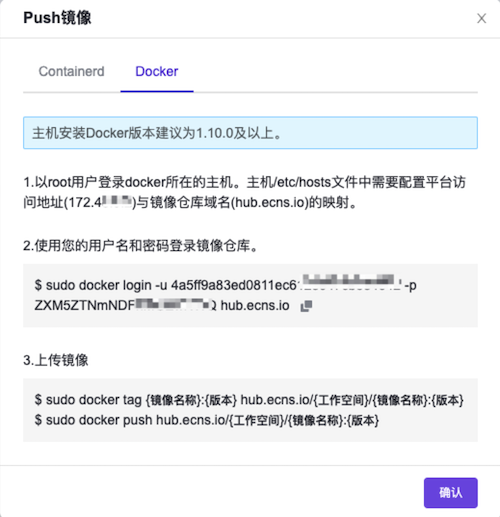界面上传
提示:
如果上传的镜像版本已经存在,已存在的镜像版本将被覆盖。
- 在顶部导航栏单击[产品与服务/容器服务/容器镜像服务]菜单项,进入容器镜像服务页面。
- 在左导航树单击[镜像管理]菜单项,进入镜像管理页面。
- 单击 上传镜像 ,弹出上传镜像对话框。
- 选择镜像所属工作空间,单击 上传文件 ,选择镜像文件,单击 上传 ,等待上传完成。
客户端上传
支持从Docker客户端和Containerd客户端中直接推送镜像到镜像仓库。
在顶部导航栏单击[产品与服务/容器服务/容器镜像服务]菜单项,进入容器镜像服务页面。
在左导航树单击[镜像管理]菜单项,进入镜像管理页面。
单击 Push镜像 ,弹出Push镜像对话框。
若使用Containerd引擎,则选择“Containerd”页签,并按照页面提示进行操作。若使用Docker引擎,则选择“Docker”页签,并按照页面提示进行操作。
提示:
- 界面提示中的用户名和密码信息是平台根据项目自动生成的,可直接复制使用。
- 推送镜像时若出现报错,可参考常见问题章节的说明。